初期設定(リソースの共有)
レッスン 5/5 5分
STEP5:リソースの共有
男性のアイコン
無事に審査が完了して、「認証済み」のステータスになりました!
男性のアイコン
これで準備は完了です。最後にオーディエンスやLINE Tagなどのリソースの共有方法を説明します。
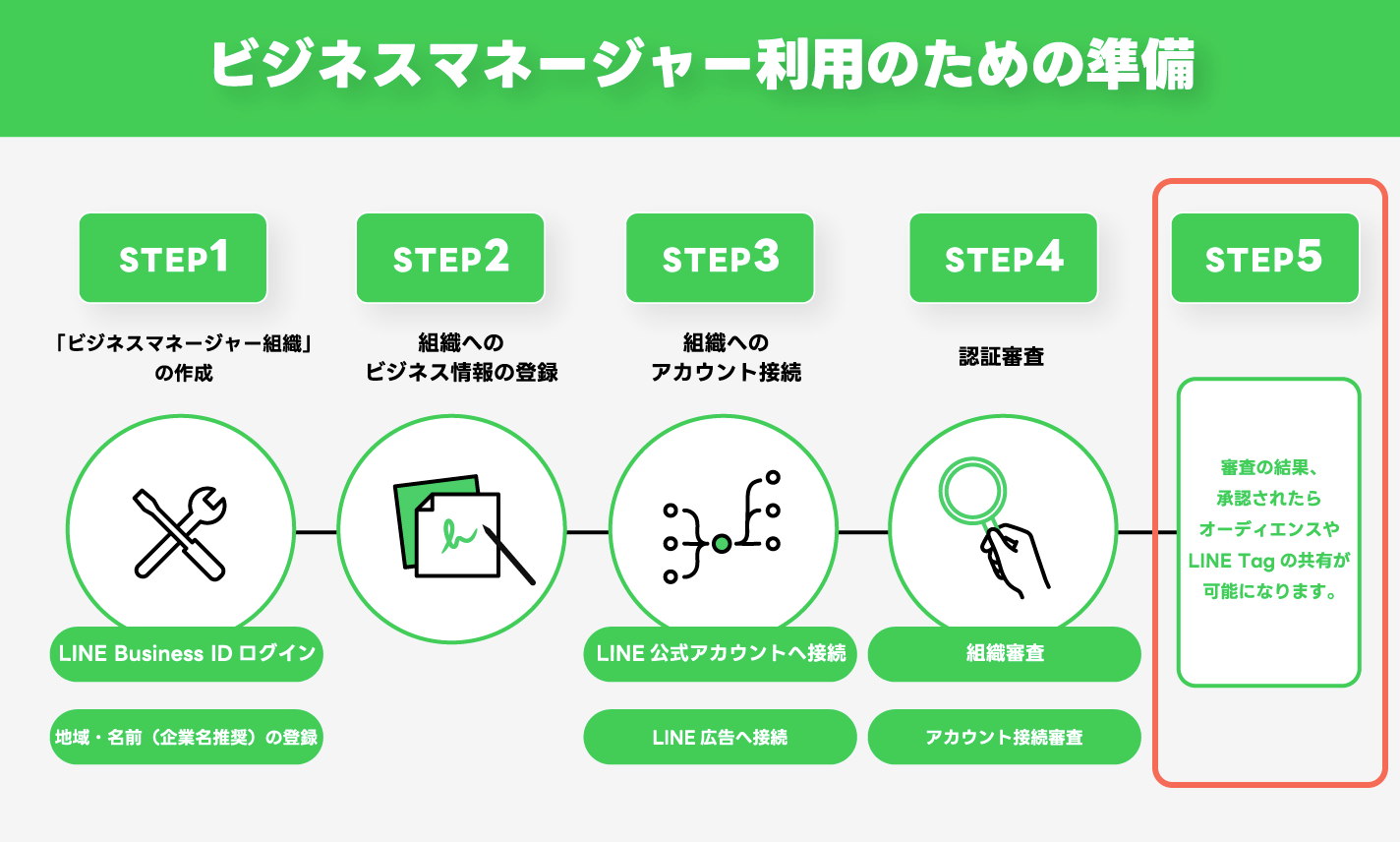
認証審査を通過したLINE広告アカウントやLINE公式アカウントでは、配下のオーディエンスやLINE Tagなどの「リソース」を互いに共有することが可能になります。 「LINE広告」または「LINE公式アカウント」をクリックするとLINE広告アカウントの一覧が表示されます。「アカウントの名前」をクリックすると、そのアカウントへ共有しているリソースの一覧ページに遷移します。
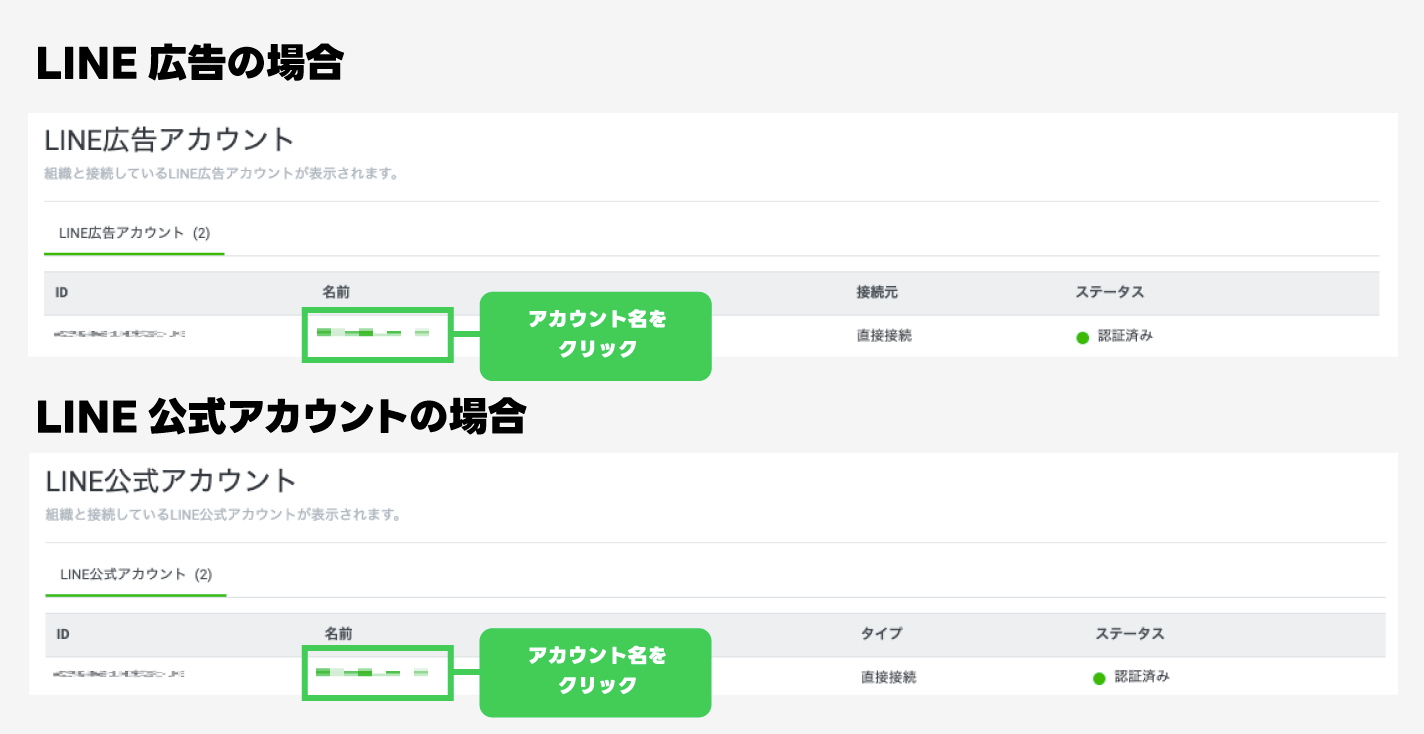
「リソースを編集」をクリックして、遷移先で「共有元」となる組織またはLINE広告アカウント・LINE公式アカウントを選択します。
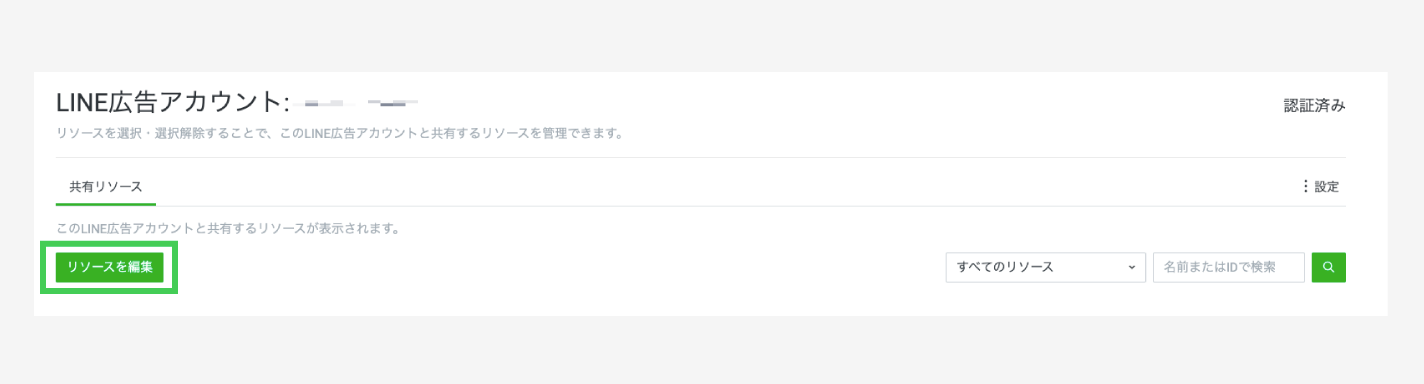
組織を選択した場合は、組織に紐づく「すべてのリソース」か「すべてのカスタムオーディエンス」を選択できます。LINE広告アカウントまたはLINE広告アカウントを選択した場合は、各アカウントに紐づく「カスタムオーディエンス」を選択できます。選択後、再度「リソースを編集」を押したらリソース共有完了です。
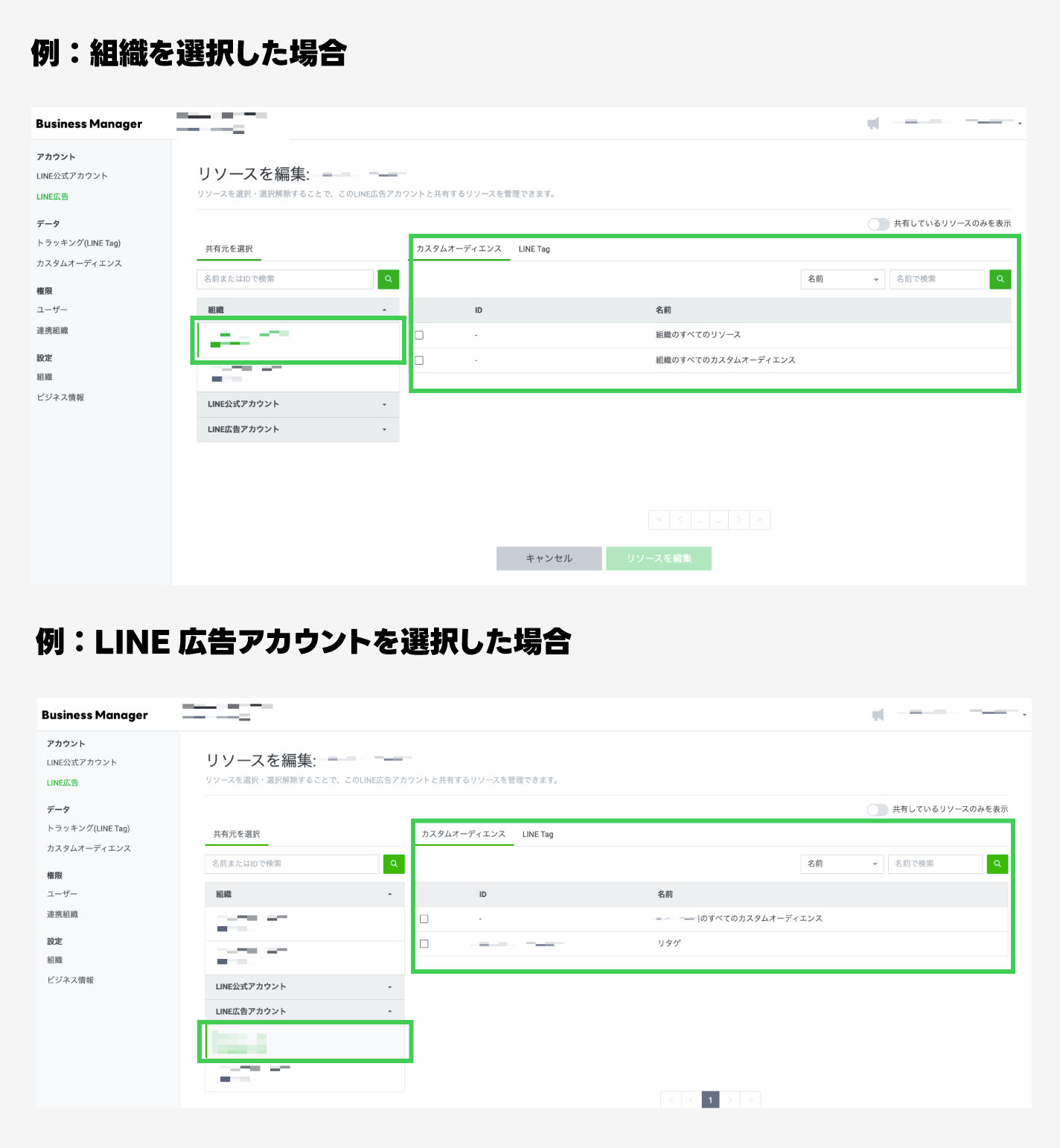
リソース共有を解除したい場合は、選択したリソースのチェックを外して「リソースを編集」をクリックしましょう。



